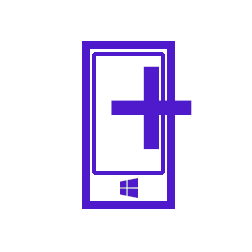Windows Recovery Tool (Trước đây là Windows Phone Recovery Tool) là công cụ giúp người dùng có thể khôi phục phiên bản hệ điều hành cũ của thiết bị điện thoại Windows Phone, trong các trường hợp thiết bị điện thoại của bạn không phù hợp với hệ điều hành phiên bản mới thì việc quay lại hệ điều hành cũ là lựa chọn sáng suốt cho người dùng điện thoại Winphone, bởi vậy Microsoft đã phát minh ra phần mềm Windows Phone Recovery Tool nhằm giúp người dùng thực hiện vấn đề này. Dưới đây là một số câu hỏi thường gặp khi sử dụng phần mềm này.
Các câu hỏi thường gặp khi sử dụng windows phone recovery tool
Bạn có thể tải Windows Device Recovery Tool xuống PC và dùng công cụ đó để khắc phục sự cố phần mềm trên điện thoại. Công cụ này sẽ cài đặt phiên bản Windows mới nhất được phê duyệt cho điện thoại của bạn và xóa mọi thứ khác, bao gồm ứng dụng, trò chơi, tin nhắn văn bản, lịch sử cuộc gọi, nhạc và ảnh. Trước khi sử dụng công cụ này, hãy xem liệu việc khởi động lại hay đặt lại điện thoại của bạn có khắc phục được sự cố hay không.
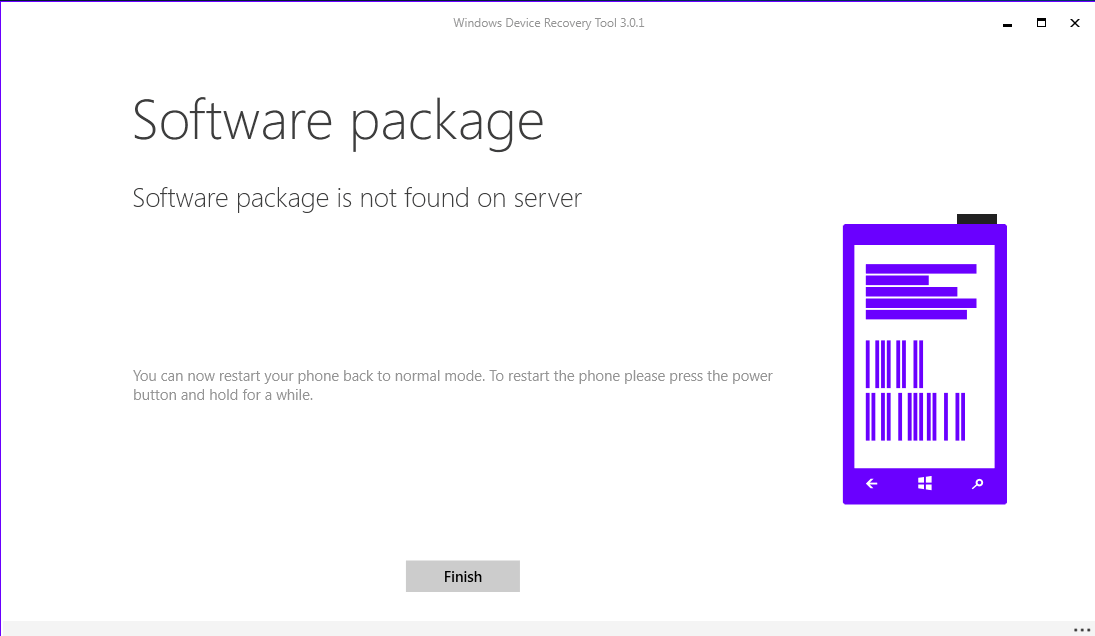
Tôi cần những gì để sử dụng công cụ này?
- Cáp USB để kết nối điện thoại với PC.
- PC chạy Windows 7, Windows 8, Windows 8.1 hoặc Windows 10.
- Ít nhất 4 GB dung lượng trống trên PC.
Công cụ này có hoạt động trên mọi điện thoại không?
- Công cụ này hoạt động trên các điện thoại Acer, Alcatel, BLU, HTC (One M8 và 8X), LG, Lumia, NEO, UniStrong, VAIO và Yezz chạy Windows Phone 8 trở lên. Công cụ này cũng hoạt động trên các thiết bị HP.
- Đối với điện thoại Nokia không phải là Lumina, hãy sử dụng Công cụ phục hồi phần mềm Nokia.
Tôi có thể tải công cụ xuống PC không chạy Windows được không?
- Không, bạn cần sử dụng PC chạy Windows 7, Windows 8, Windows 8.1 hoặc Windows 10.
Tôi cần phải làm gì trước khi sử dụng công cụ?
- Trước khi chạy công cụ, thử khởi động lại và đặt lại điện thoại của bạn để xem sự cố có được khắc phục không.
- Nếu cách đó không thành công, hãy sao lưu nội dung của bạn, sau đó tải công cụ xuống và dùng công cụ đó để cài đặt lại Windows trên điện thoại của bạn. Quá trình cài đặt sẽ xóa tất cả nội dung trên điện thoại của bạn—bao gồm ứng dụng, tin nhắn văn bản và ảnh—vì vậy, điều quan trọng là phải sao lưu nội dung trước nếu bạn có thể.
- Một số thiết bị cho phép bạn sử dụng tính năng chống đặt lại để ngăn người lạ đặt lại và sử dụng lại điện thoại của bạn khi chưa được phép. Đảm bảo rằng bạn đã tắt tính năng chống đặt lại hoặc bạn sẽ phải biết tên và mật khẩu của tài khoản chính trên thiết bị để sử dụng. Đi tới Cài đặt > Cập nhật & bảo mật > Tìm điện thoại của tôi > Chống Đặt lại và chọn Tắt.
Làm thế nào để sử dụng công cụ này?
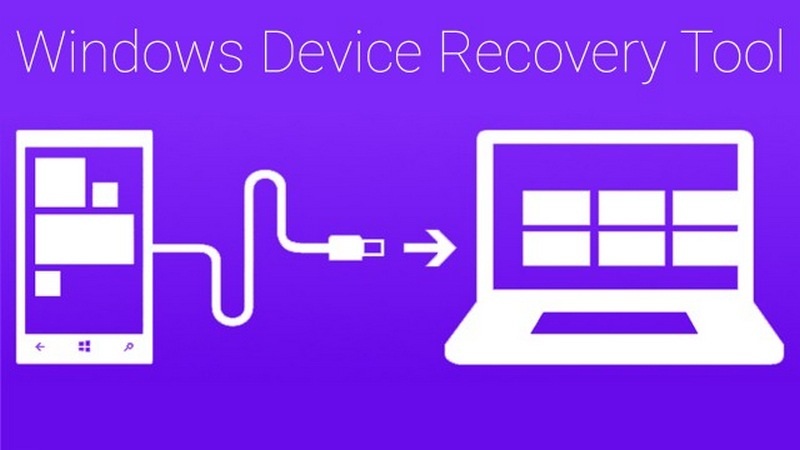
- Làm theo lời nhắc trên màn hình để cài đặt công cụ rồi chọn Khởi chạy ứng dụng.
Dùng cáp USB để kết nối điện thoại với PC. - Nếu điện thoại của bạn không tự động được phát hiện sau khi bạn kết nối, hãy ngắt kết nối điện thoại, chọn Điện thoại của tôi không được phát hiện, rồi làm theo lời nhắc trên màn hình.
- Nếu điện thoại của bạn vẫn không được phát hiện, hãy thử khởi động lại trong khi điện thoại được kết nối.
- Khi điện thoại của bạn được phát hiện, hãy chọn Cài đặt phần mềm. Quá trình cài đặt có thể mất một khoảng thời gian, tùy theo tốc độ kết nối Internet và bạn sẽ không thể sử dụng điện thoại cho tới khi cài đặt xong.
Công cụ này có hoạt động trên điện thoại chạy bản dựng Insider Preview không?
- Có. Khi bạn sử dụng công cụ này trên điện thoại chạy bản dựng xem trước, công cụ sẽ cài đặt lại phiên bản Windows mới nhất được nhà sản xuất phê duyệt cho điện thoại của bạn.
- Để bắt đầu tải lại bản dựng xem trước, bạn cần truy cập Tải xuống Windows Insider Preview cho điện thoại để tải ứng dụng Người dùng nội bộ Windows xuống điện thoại của mình, sau đó làm theo các bước để cài đặt Insider Preview.
Tôi có thể khôi phục bản sao lưu Windows 10 Mobile vào điện thoại chạy Windows 8 không?
- Không ngay lập tức. Bản sao lưu Windows 10 không tương thích với điện thoại chạy Windows 8.
- Bạn không nên khôi phục bản sao lưu Windows 10 vào điện thoại Windows 8. Để tránh Ghi đè Bản sao lưu Điện thoại sau khi chuyển sang Windows 10, bạn phải đổi tên thiết bị. Bạn có thể thực hiện việc này bằng cách đi tới Cài đặt > Hệ thống > Giới thiệu và nhấn vào Chỉnh sửa Tên.
- Bạn có thể hoàn nguyên điện thoại về Windows 8 bằng cách sử dụng Windows Recovery Tool. Và nếu cập nhật lại điện thoại của mình lên Windows 10, bạn có thể khôi phục bản sao lưu từ bản sao lưu Windows 10 hoặc Windows 8.
Trên đây là một số câu hỏi thường gặp khi sử dụng windows recovery tool, mong bài viết phần nào giải đáp được các thắc mắc của bạn.
Nếu bạn quan tâm đến các bài viết về windows hãy tham khảo thêm tại đây